想让手机桌面焕发活力?动态壁纸是绝佳选择,GIF格式的趣味性和灵活性,能让锁屏界面或主屏幕瞬间生动起来,但许多用户并不清楚如何将GIF成功设置为动态壁纸,甚至因操作不当导致手机卡顿或耗电过快,本文将提供详细操作指南,并解答常见问题。
准备工作:选对GIF文件
动态壁纸的体验与GIF本身的质量直接相关,需注意以下三点:
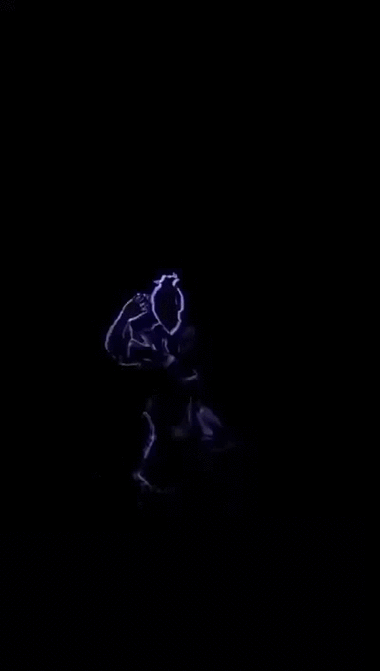
- 分辨率适配:GIF尺寸应与手机屏幕分辨率匹配,1080P屏幕建议使用1920×1080像素的GIF,避免拉伸模糊。
- 帧率控制:高于30帧/秒的GIF可能导致功耗增加,推荐使用15-24帧/秒的轻量文件。 精简**:避免选择颜色复杂、画面变化剧烈的GIF(如闪烁特效),这类文件体积较大且可能触发系统限制。
iOS系统操作指南
iPhone用户需借助第三方工具实现动态壁纸功能,以“IntoLive”应用为例:
步骤1:导入GIF文件
- 在App Store下载“IntoLive”并打开,点击“GIF转Live Photo”功能;
- 从相册或文件应用中选择目标GIF。
步骤2:编辑与调整
- 裁剪时长:iOS动态壁纸默认播放3秒,可截取GIF关键片段;
- 调节播放速度(建议保持原速);
- 点击“制作”生成Live Photo格式。
步骤3:设置为壁纸
- 进入“设置”-“墙纸”-“选取新墙纸”;
- 在“Live Photo”相册中找到生成的文件;
- 按压屏幕预览动态效果后点击“设定”。
注意事项:
- Live Photo仅在锁屏界面长按时播放;
- iOS 16及以上系统需关闭“深色模式”以避免壁纸显示异常。
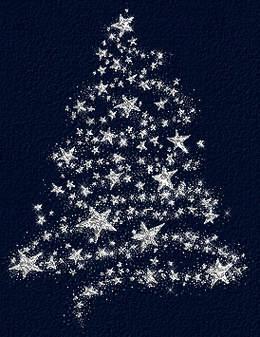
Android系统操作指南
安卓机型兼容性差异较大,推荐两种通用方案:
方案A:通过系统自带功能设置
- 支持机型:三星(One UI 4.0以上)、小米(MIUI 13以上)、OPPO(ColorOS 12以上)等;
- 操作路径:
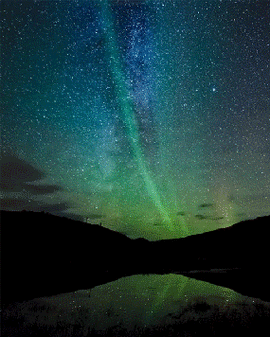
- 长按主屏幕空白处,进入“壁纸与风格”菜单;
- 选择“动态壁纸”分类,点击“从相册添加”;
- 找到目标GIF文件并调整显示范围;
- 预览后点击“应用”,可选择同时设定锁屏与主屏幕。
方案B:使用第三方应用(以“GIF Live Wallpaper”为例)
- 从Google Play安装应用并授予文件访问权限;
- 点击“Select GIF”导入文件,支持调整缩放比例和播放速度;
- 开启“省电模式”可限制后台资源占用;
- 返回手机设置界面,确认动态壁纸已生效。
关键提示:
- 部分品牌手机会限制第三方动态壁纸的帧率,可尝试在“开发者选项”中关闭“窗口动画缩放”;
- 若出现壁纸自动停止,需在电池优化设置中将应用设为“不受限制”。
常见问题与优化技巧
Q1:设置后动态效果不生效?
- 检查文件格式:部分系统仅支持小于5MB的GIF;
- 关闭“智能分辨率”功能(常见于华为、荣耀机型)。
Q2:动态壁纸导致手机发热?
- 降低GIF帧率至15帧/秒以下;
- 避免同时启用“动态桌面”与“实时天气特效”等叠加功能。
Q3:如何自制高质量GIF?
- 工具推荐:Photoshop(精确控制帧率)、EZGIF(在线压缩);
- 导出参数:颜色数≤256,启用“无损压缩”选项。
个人观点
动态壁纸的趣味性毋庸置疑,但需平衡视觉效果与设备性能,建议优先选择画面简洁的GIF,并定期更换以减少屏幕烧屏风险,如果你是重度手机用户,不妨仅在特殊日期启用动态壁纸,既能彰显个性,又不影响日常使用体验。


